So beheben Sie, dass Mobilfunkdaten auf dem iPhone oder iPad nicht funktionieren
Neben WLAN können Sie auch Mobilfunkdaten nutzen, um auf Ihrem iPhone oder jedem anderen Smartphone auf das Internet zuzugreifen. Manchmal funktionieren Mobilfunkdaten auf Ihrem Gerät nicht. Dies ist für viele iPhone-Benutzer ein großes Problem. Auf allen Plattformen fragen iPhone-Benutzer nach einer Lösung Mobilfunkdaten funktionieren nicht auch wenn die Mobilfunkdatentaste aktiviert ist.
Lehnen Sie sich zurück und entspannen Sie sich, denn Teil eins dieses Blogbeitrags erklärt, warum Mobilfunkdaten auf Ihrem Gerät nicht verfügbar sind. Im zweiten Teil wird erklärt, wie Sie das Problem beheben können, wenn Sie Apps wie Apple Music nicht mit Mobilfunkdaten auf Ihrem iPhone ausführen können. Teil drei ist die ultimative Lösung mit Informationen dazu, wie Sie Apple Music offline abspielen können, auch auf Geräten, die die Apple Music-Anwendung nicht unterstützen.
Inhaltsverzeichnis Teil 1. Warum sind Mobilfunkdaten auf iPhone und iPad nicht verfügbar?Teil 2. Wie kann ich das Problem beheben, dass Mobilfunkdaten auf iPhone und iPad nicht verfügbar sind?Teil 3. Bonus: So laden Sie Apple Music zum Offline-Hören herunterTeil 4. Fazit
Teil 1. Warum sind Mobilfunkdaten auf iPhone und iPad nicht verfügbar?
Mobilfunkdaten, auch mobile Daten genannt, ermöglichen es Ihnen, online zu gehen, wenn Sie nicht in der Nähe einer WLAN-Verbindung sind. Alle Smartphones, einschließlich iPhones, verfügen über eine Mobilfunkdatenoption für den Zugriff auf das Internet. Tablets mit mobilen Daten, z Apples mobiles iPadkönnen Sie die Leistung eines Laptops mit der Konnektivität eines Smartphones vereinen.
Allerdings sind Mobilfunkdaten irgendwie teuer. Obwohl 5G auf Mobiltelefonen unglaublich schnell sein kann, funktionieren Mobilfunkdaten manchmal nicht auf Ihrem iPhone oder iPad. In diesem Fall könnte es für Sie ärgerlich sein, dass einige Online-Dienste auf Ihrem iPhone oder iPad unterbrochen werden. Beispielsweise kommt es auf Ihrem Gerät beim Streamen von Musik zu einer Pufferung. Die Musik-App spielt kein Lied ab, obwohl Sie die Wiedergabetaste drücken oder das Lied auswählen. Oder Sie können Ihre E-Mail nicht senden.
Warum wird auf Ihrem iPhone oder iPad „Kein Dienst“ angezeigt? Hier einige mögliche Gründe.
1. Kein Datenvolumen oder abgelaufener Datenplan
Der erste mögliche Grund, warum Ihre Mobilfunkdaten nicht funktionieren, ist, dass Ihre abonnierten Daten abgelaufen sind. Je mehr Aktivitäten Sie im Internet ausführen, desto mehr mobile Daten verbrauchen Sie, lautet die Faustregel für Mobilfunkdaten. Außerdem ist Ihr Datenplan möglicherweise abgelaufen, weil Sie vergessen haben, ihn zu erneuern. Alle Mobilfunkdatenpläne haben einen Zeitrahmen und stellen sicher, dass Sie den Plan fortsetzen, bevor die Zeit abgelaufen ist.
2. Der Flugmodus ist aktiviert
Der Flugmodus wurde erfunden, um Signalstörungen während Flügen zu kontrollieren. Folglich wirkt sich diese Funktion auf das Bluetooth, das Mobilfunknetz und das WLAN Ihres iPhones aus. Infolgedessen funktionieren Ihre Mobilfunkdaten möglicherweise nicht, da der Flugzeugmodus aktiviert ist.
3. Veraltetes Betriebssystem
Alle iPhones verwenden das Betriebssystem iOS von Apple. Dieses Betriebssystem erhält nach einiger Zeit Updates für den reibungslosen Betrieb Ihres Smartphones. Ein altes Betriebssystem führt dazu, dass einige Netzwerkverbindungen zurückbleiben, einschließlich Mobilfunknetz und Daten.
4. Die SIM-Karte ist verrutscht
Teil 2. Wie kann ich das Problem beheben, dass Mobilfunkdaten auf iPhone und iPad nicht verfügbar sind?
Nachdem wir alle möglichen Gründe identifiziert haben, warum Mobilfunkdaten auf dem iPhone/iPad nicht funktionieren, sollten wir nun das Problem lösen. Hier sind die 4 Möglichkeiten, Ihr Problem zu lösen.
Methode 1. Aktivieren Sie mobile Daten auf Ihrem iPhone/iPad
Wenn Ihre Mobilfunkdaten nicht mehr funktionieren, sollten Sie als Erstes sicherstellen, dass der Empfang mobiler Daten aktiviert ist. Diese Option finden Sie unter „Einstellungen“ > „Mobilfunk“ oder „Mobile Daten“ im iPhone. Wenn Sie ein iPad verwenden, wird möglicherweise Einstellungen > Mobilfunkdaten angezeigt.
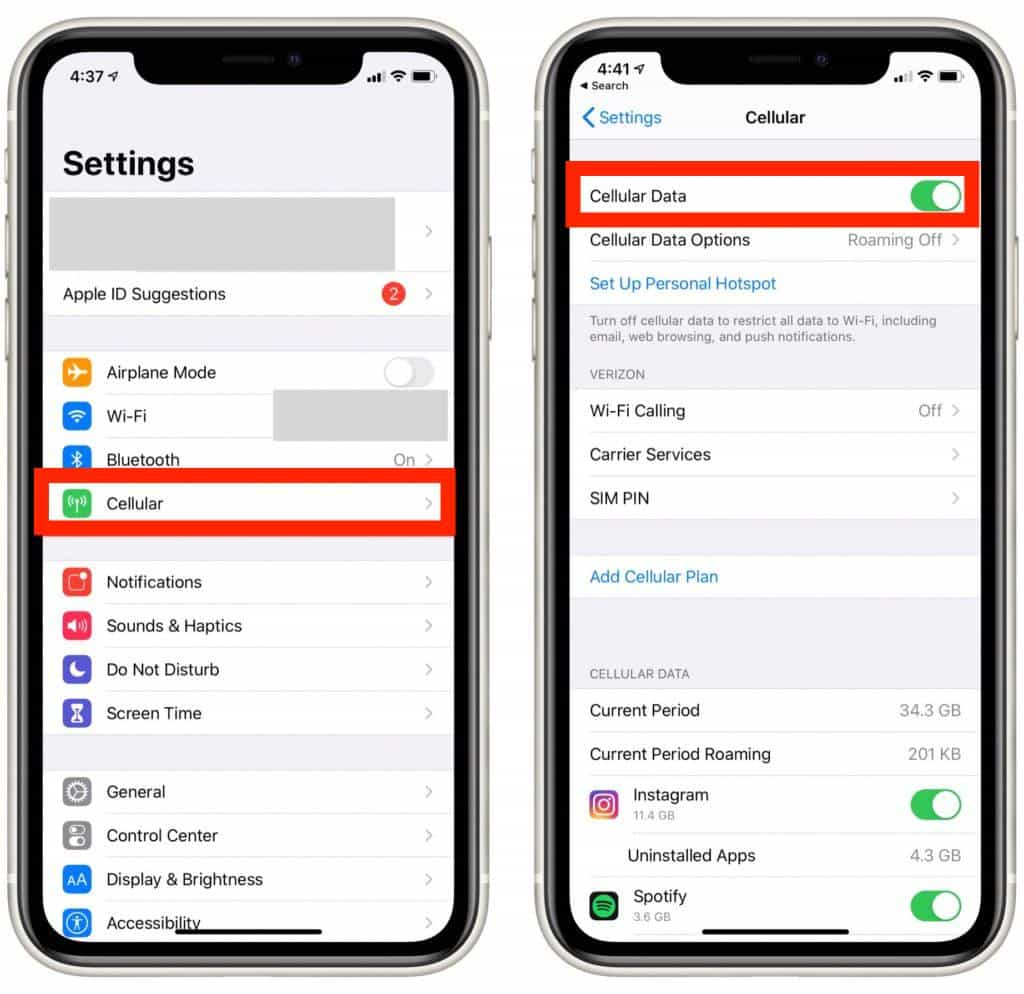
Methode 2. Aktivieren Sie mobile Daten für einige Apps
Wenn Mobilfunkdaten nicht funktionieren, wenn Sie einige Apps verwenden, z Apple Music, App Store oder TikTok, vielleicht möchten Sie ein paar Tipps, wie Sie mobile Daten für die App aktivieren können. In diesem kurzen Tutorial zeigen wir Ihnen, wie Sie Ihre mobilen Dateneinstellungen für Apps umschalten.
- Navigieren Sie auf Ihrem iPhone oder iPad und klicken Sie auf „Einstellungen“.
- Scrollen Sie auf der Einstellungsoberfläche nach unten und klicken Sie auf die App, auf die nicht über Mobilfunkdaten zugegriffen werden kann.
- Hier wählen wir „Musik“ und klicken darauf. Schalten Sie dann die Mobilfunkdaten ein.

Methode 3. Deaktivieren Sie den Flugzeugmodus
Sie können auch überprüfen, ob Ihr iPhone/iPad im Flugzeugmodus keine Verbindung zum Mobilfunk herstellt. Wenn der Flugmodus aktiviert ist, trennt Ihr iPhone die Verbindung zu Mobilfunknetzen. Wischen Sie von der oberen rechten Ecke des Bildschirms nach unten, um das Kontrollzentrum zu öffnen, und suchen Sie nach dem Flugzeugmodus-Symbol. Von hier aus können Sie den Flugmodus im Kontrollzentrum ein- und ausschalten. Sie erkennen, dass der Flugmodus ausgeschaltet ist, wenn die Taste nicht orange und beleuchtet ist.
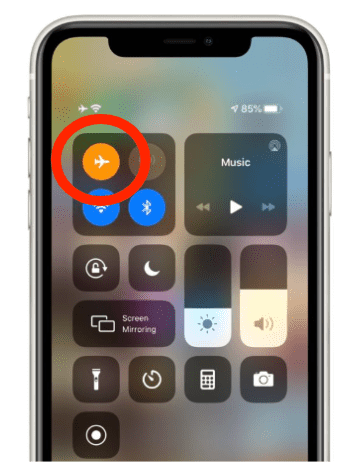
Methode 4. Setzen Sie Ihre SIM-Karte neu ein
Ihre SIM-Karte verbindet Ihr iPhone mit dem Netzwerk Ihres Mobilfunkanbieters und speichert wichtige Informationen wie Ihre Telefonnummer. Manchmal kann das Herausnehmen und erneute Einsetzen der SIM-Karte Mobilfunkprobleme beheben, indem Ihr iPhone die Verbindung zum Netzwerk Ihres Mobilfunkanbieters wiederherstellen kann. Es ist auch möglich, dass die SIM-Karte verrutscht ist und einfach neu eingesetzt werden muss.
Teil 3. Bonus: So laden Sie Apple Music zum Offline-Hören herunter
Apple Music ist eine Online-Musik-Streaming-Plattform, verfügt jedoch über eine Funktion, die es Benutzern ermöglicht Laden Sie Apple Music-Songs herunter und offline hören. Diese Funktion hat Apple Music einen Platz im Vergleich zu seinen Mitbewerbern verschafft. Wenn die Mobilfunkdaten auf Ihrem iPhone oder iPad nicht funktionieren, können Sie trotzdem offline auf Ihre Musikbibliothek zugreifen.
Allerdings können Sie die heruntergeladene Musikdatei nur in der Apple Music App abspielen. Dies liegt an der DRM-Verschlüsselung der Songs. Durch die Urheberrechtsverschlüsselung können Sie heruntergeladene Dateien nicht auf anderen Geräten speichern. Und Sie müssen für Apple Music bezahlen jeden Monat.
Glücklicherweise gibt es auch eine andere Möglichkeit, wie Sie das beste Musik-Streaming-Erlebnis ohne einen Apple Music-Plan erzielen können. Damit Sie das genießen können, möchte ich Ihnen helfen, indem ich Ihnen das Tool vorstelle, das Ihnen dieses Erlebnis ermöglichen kann. AMusicSoft Apple Music-Konverter ist ein sehr leistungsfähiges Tool, mit dem Sie viele Verfahren durchführen können. Um sie zu benennen, können Sie Konvertierungs-, Download- und Apple Music DRM-Entfernungsprozesse durchführen.
Kostenlos herunterladen Kostenlos herunterladen
Die Software speichert konvertierte Dateien als lokale Musik auf Ihrer Festplatte. Sie können Apple Music offline hören und mit jedem Media Player abspielen. Sie können diese Anwendung auf einem Mac- oder Windows-Computer installieren. Im Folgenden finden Sie eine Anleitung zum Herunterladen von Apple Music zum Offline-Hören mit Hilfe von AMusicSoft.
Schritt 1. Holen Sie sich das Programm auf einem unterstützten Computer und öffnen Sie es dann. Warten Sie einige Sekunden, bis das Programm heruntergeladene Apple Music-Dateien importiert hat.

Schritt 2. Wählen Sie auf der Hauptoberfläche die Musikdateien aus, die Sie herunterladen möchten. Wählen Sie als Nächstes das Ausgabeformat über das Ausgabesymbol aus. Klicken Sie auf das Ordnersymbol „Ausgabe“ und wählen Sie den Ordner für die Ausgabedateien aus.

Schritt 3. Navigieren Sie zum unteren Rand des Fensters und klicken Sie auf die Schaltfläche „Konvertieren“. Und das Programm startet den Prozess.

Teil 4. Fazit
Was ist, wenn die Mobilfunkdaten auf dem iPhone/iPad nicht funktionieren? Das ist ein häufiges Problem. Wir haben die Methoden, die Sie ausprobieren können, mit Ihnen geteilt. Wenn die Mobilfunkdaten mit Apple Music nicht funktionieren, hilft Ihnen AMusicSoft Apple Music Converter, Apple Music-Songs offline auf jedem Gerät anzuhören.
Menschen Auch Lesen
- Der Fehler, dass Apple Music nicht auf Mobilfunkdaten abgespielt wird
- Spotify spielt den nächsten Song nicht ab: So beheben Sie ihn
- Spotify auf PS4 funktioniert nicht: So beheben Sie es
- Apple Music Albumcover werden nicht angezeigt: So beheben Sie das Problem
- So beheben Sie, dass iTunes-Käufe nicht angezeigt werden
Robert Fabry ist ein begeisterter Blogger und Technik-Enthusiast. Vielleicht kann er Sie mit ein paar Tipps anstecken. Außerdem hat er eine Leidenschaft für Musik und hat zu diesen Themen für AMusicSoft geschrieben.